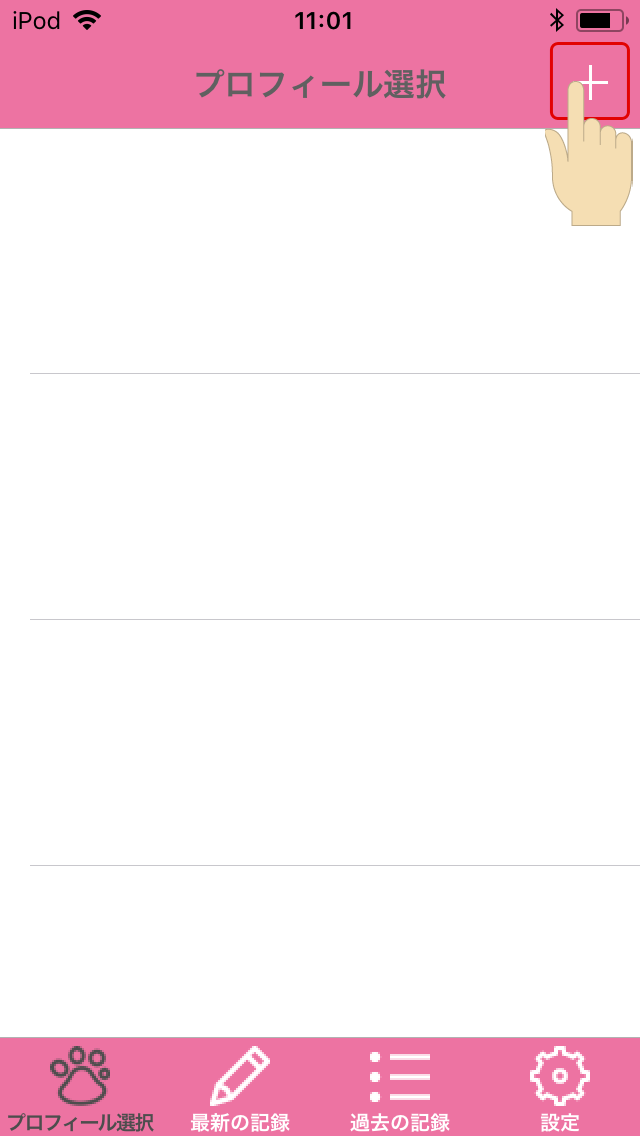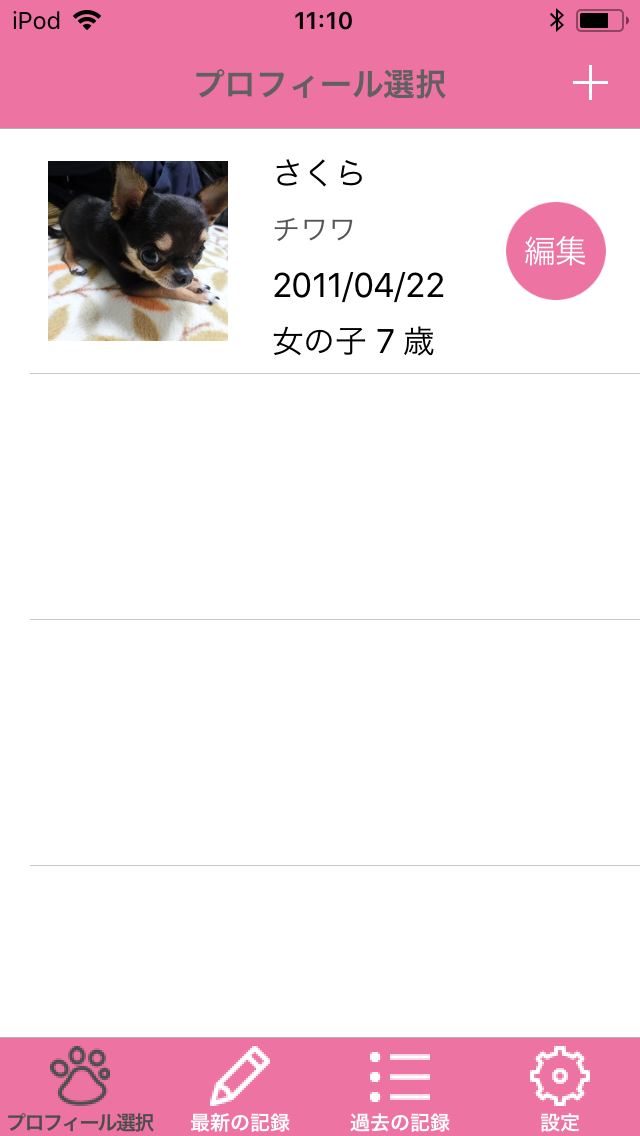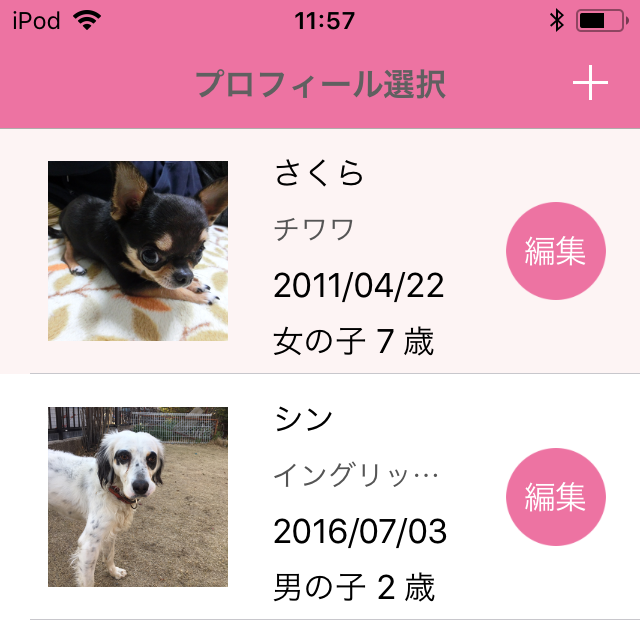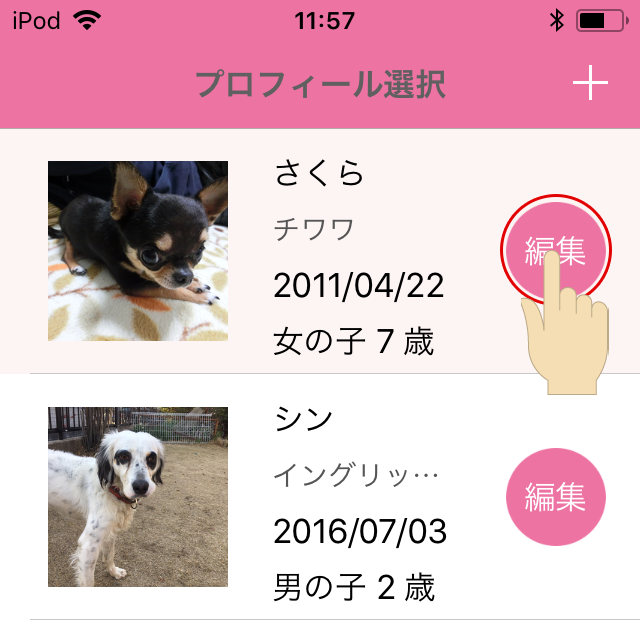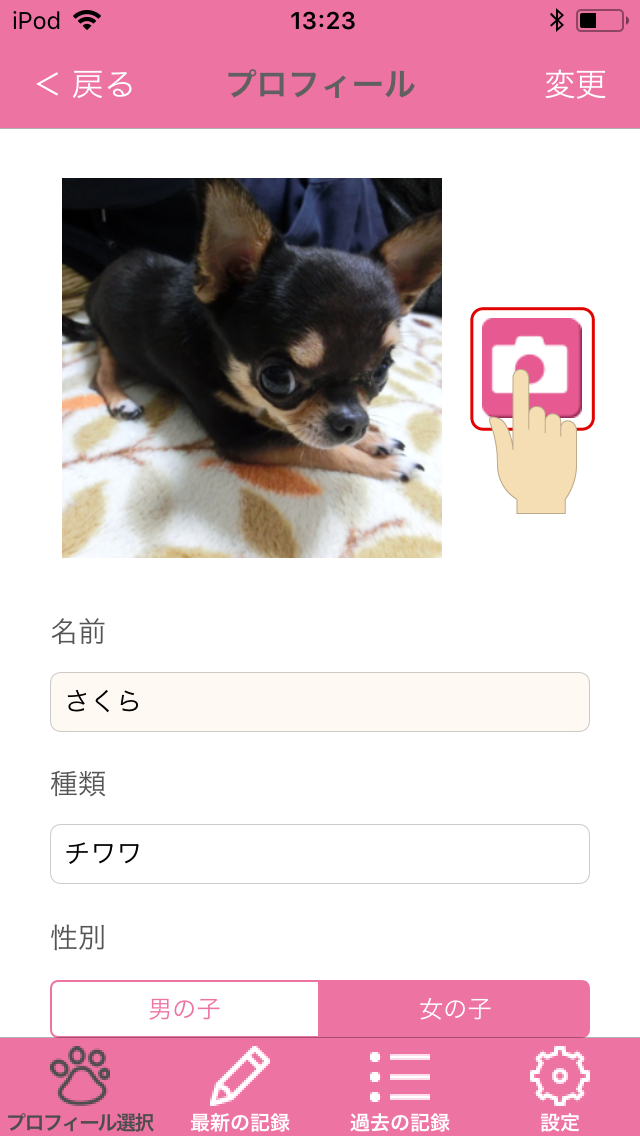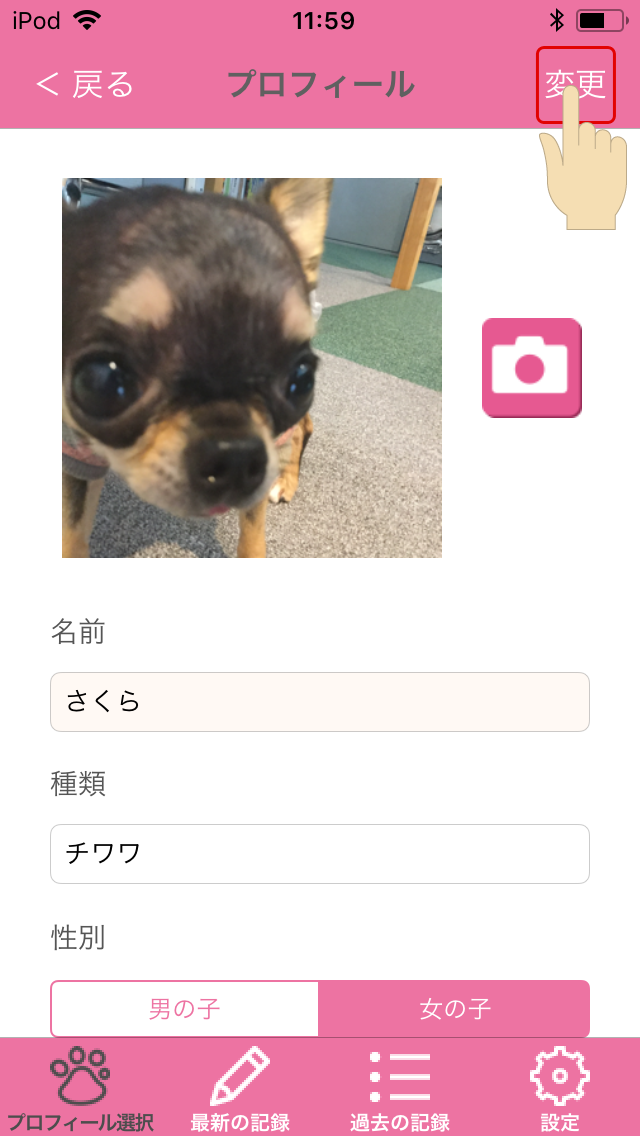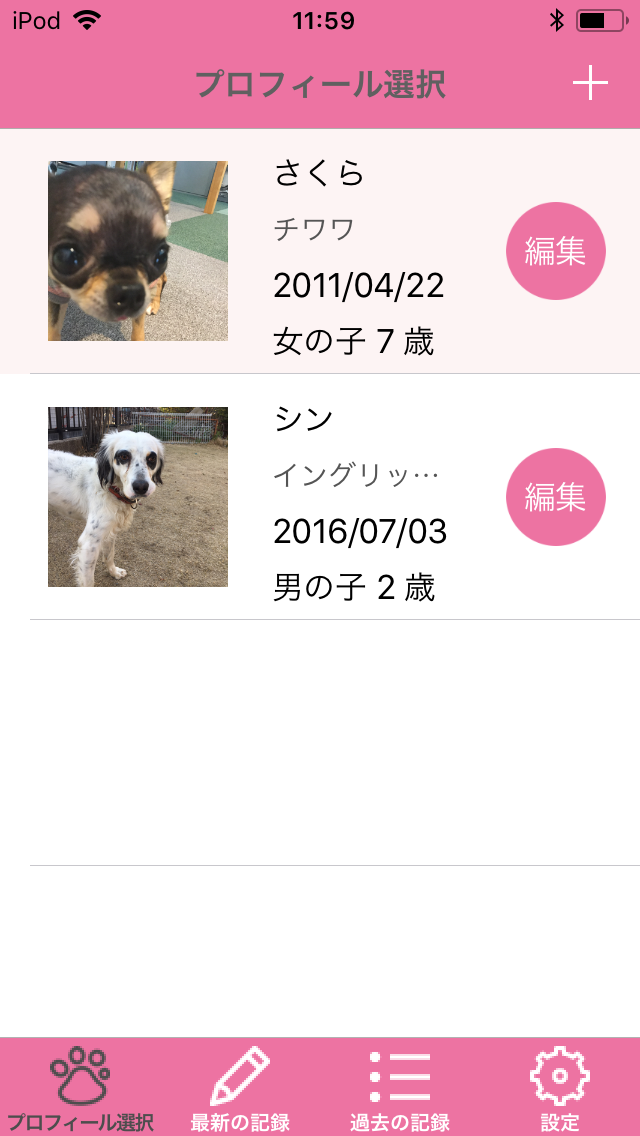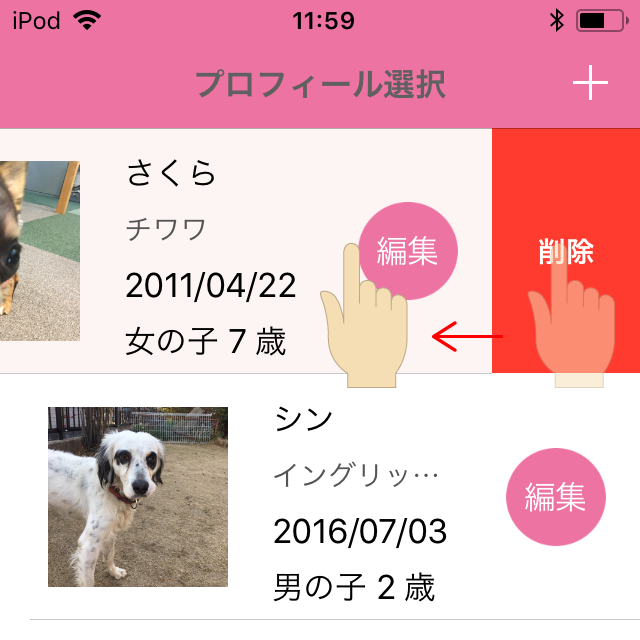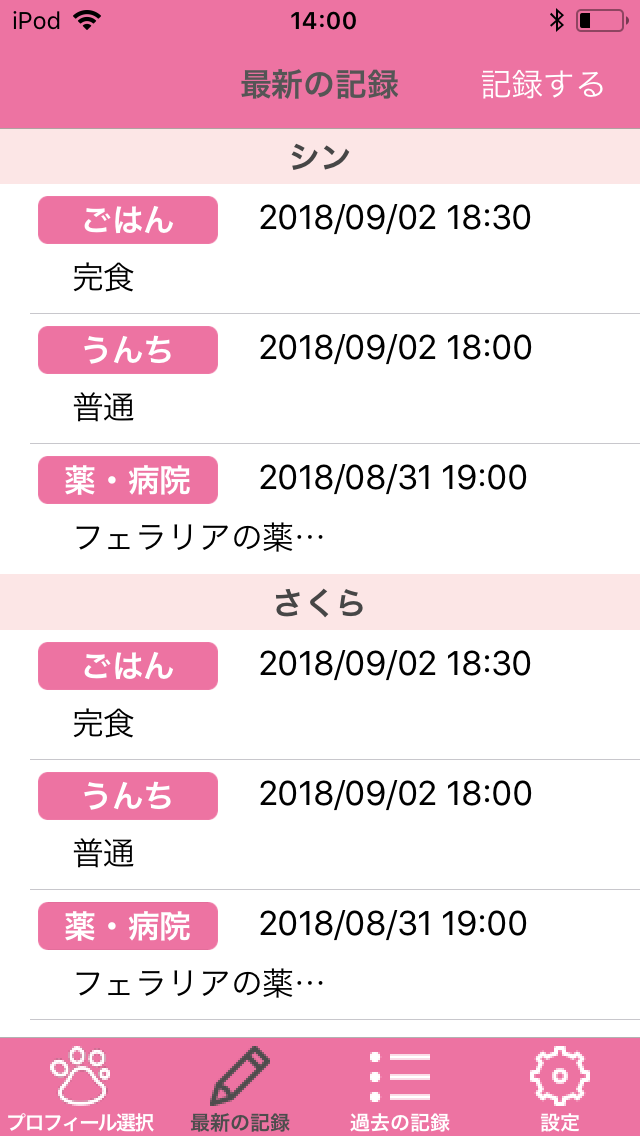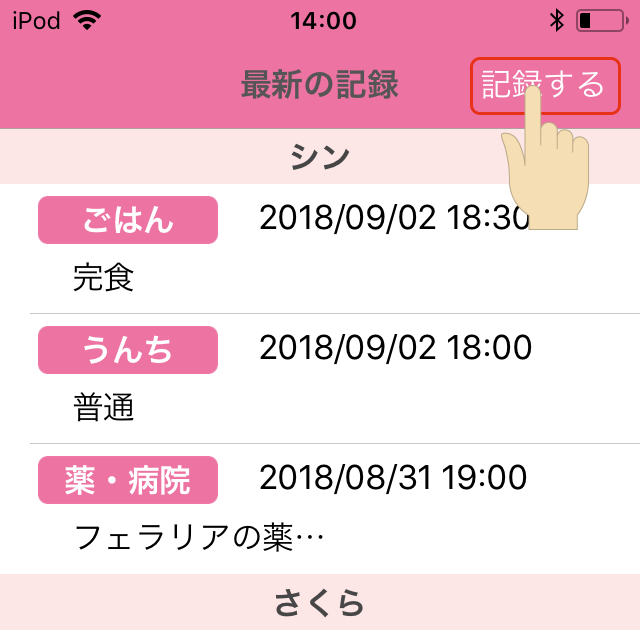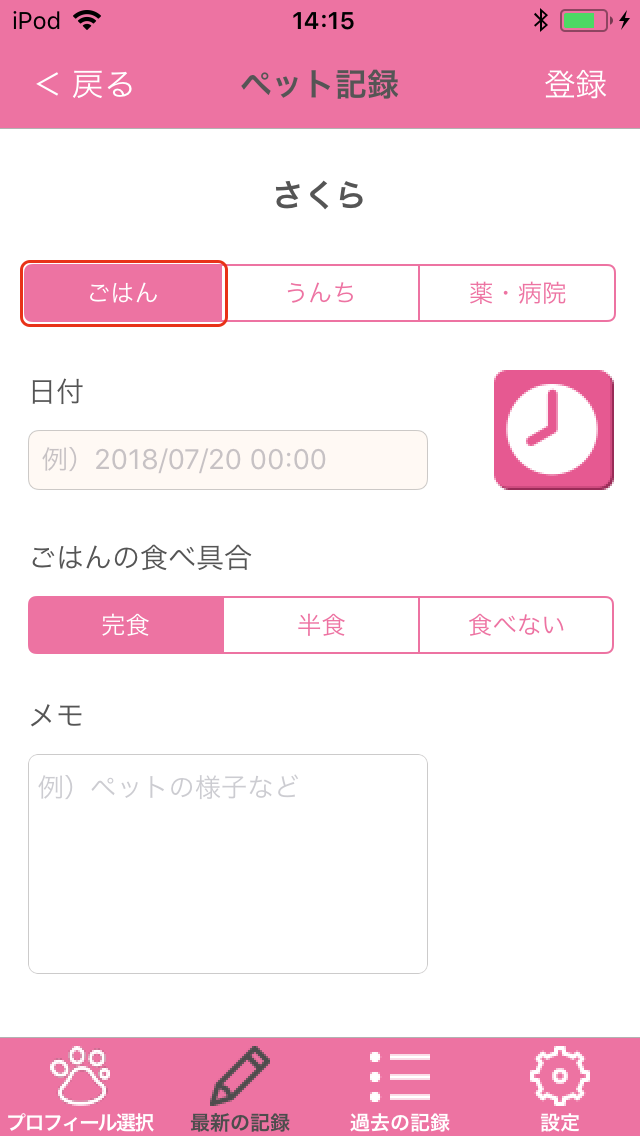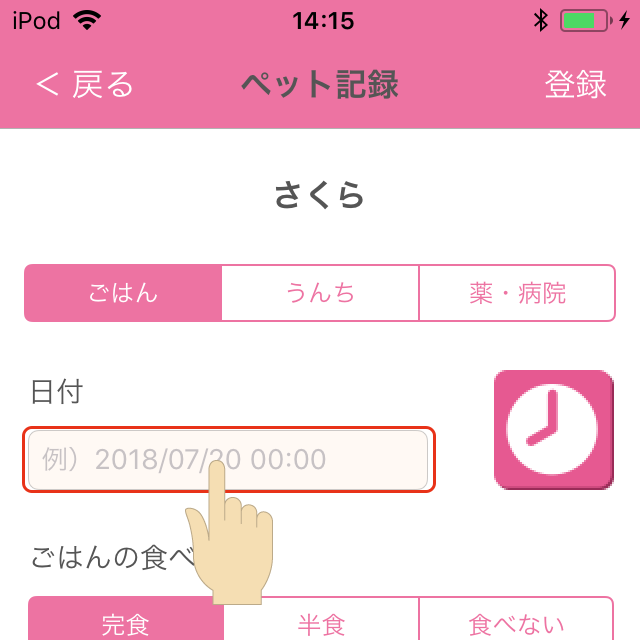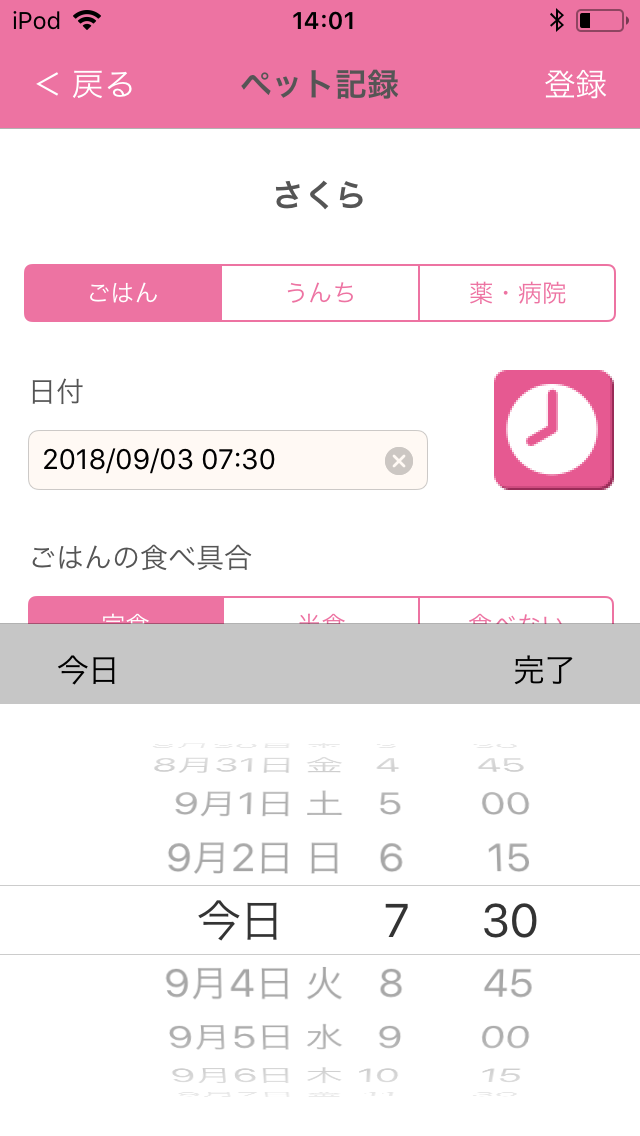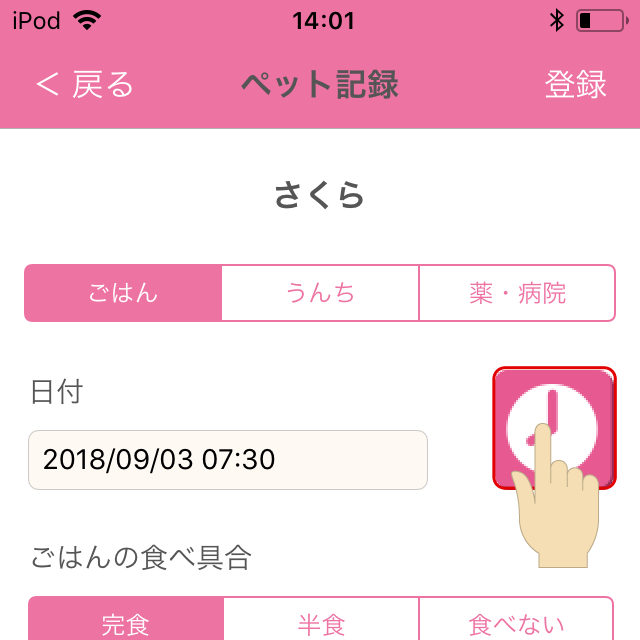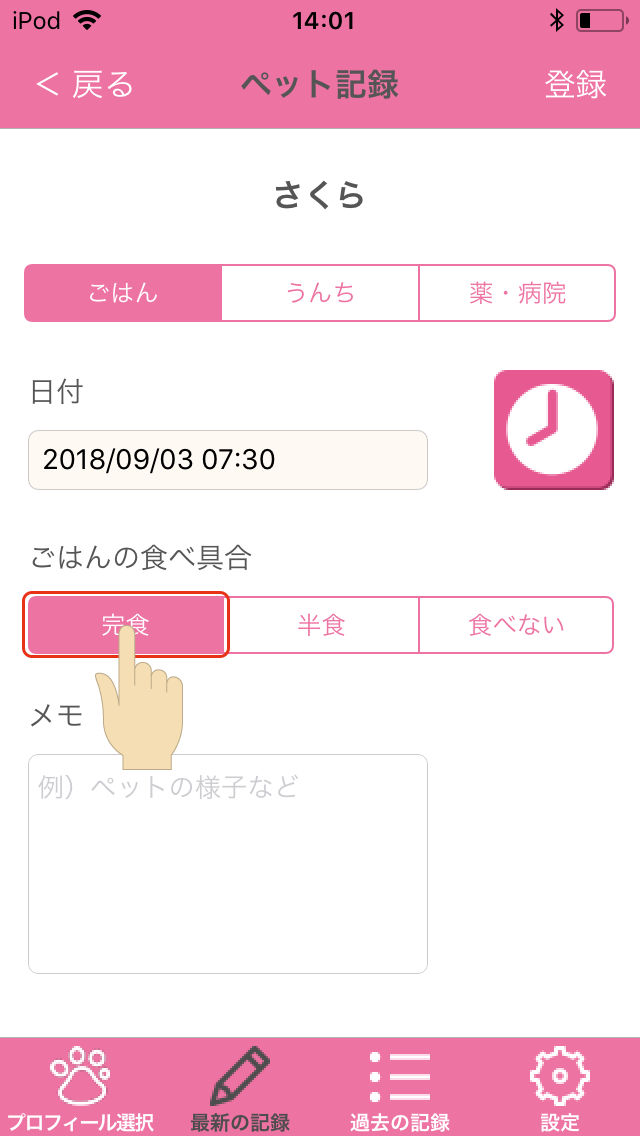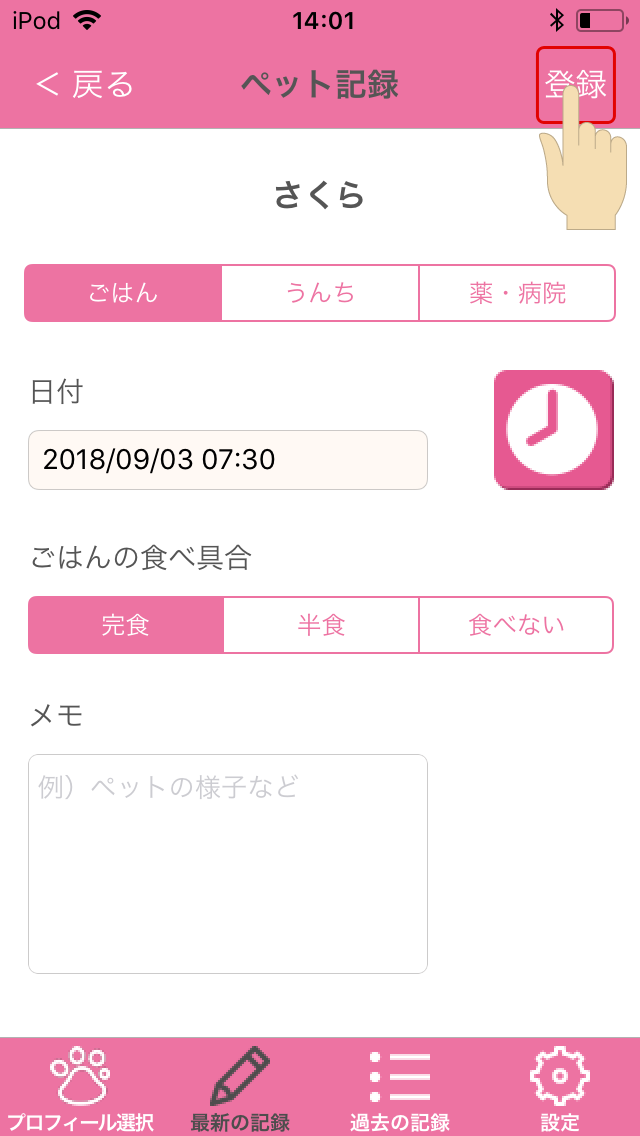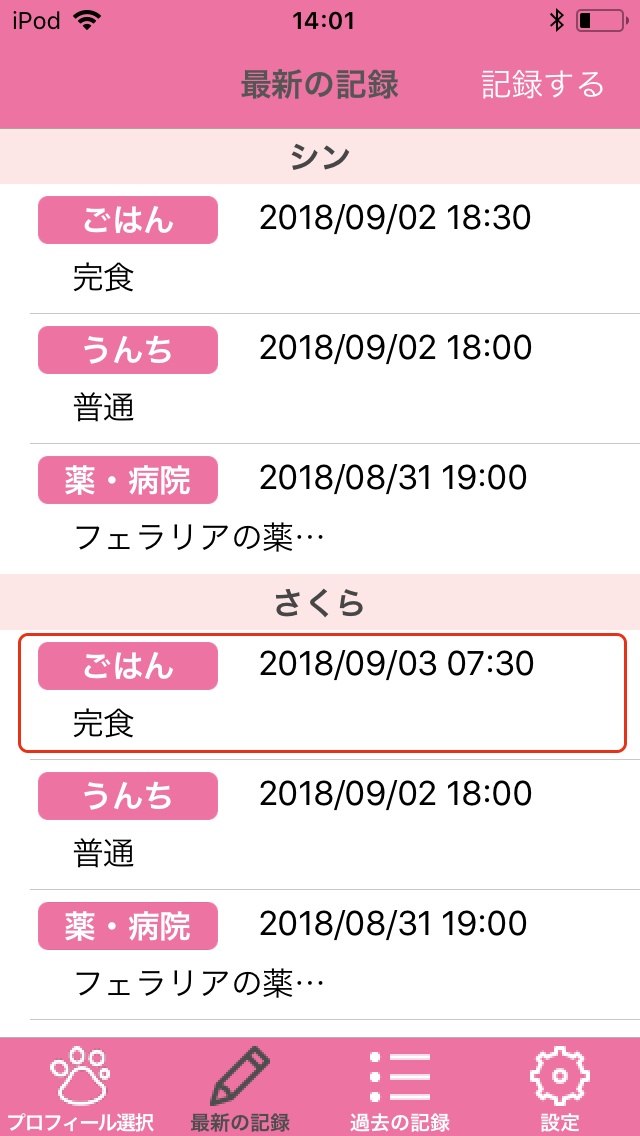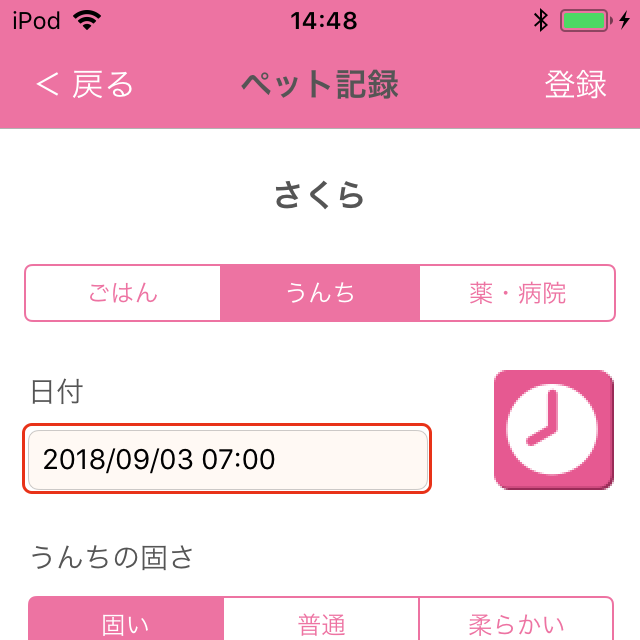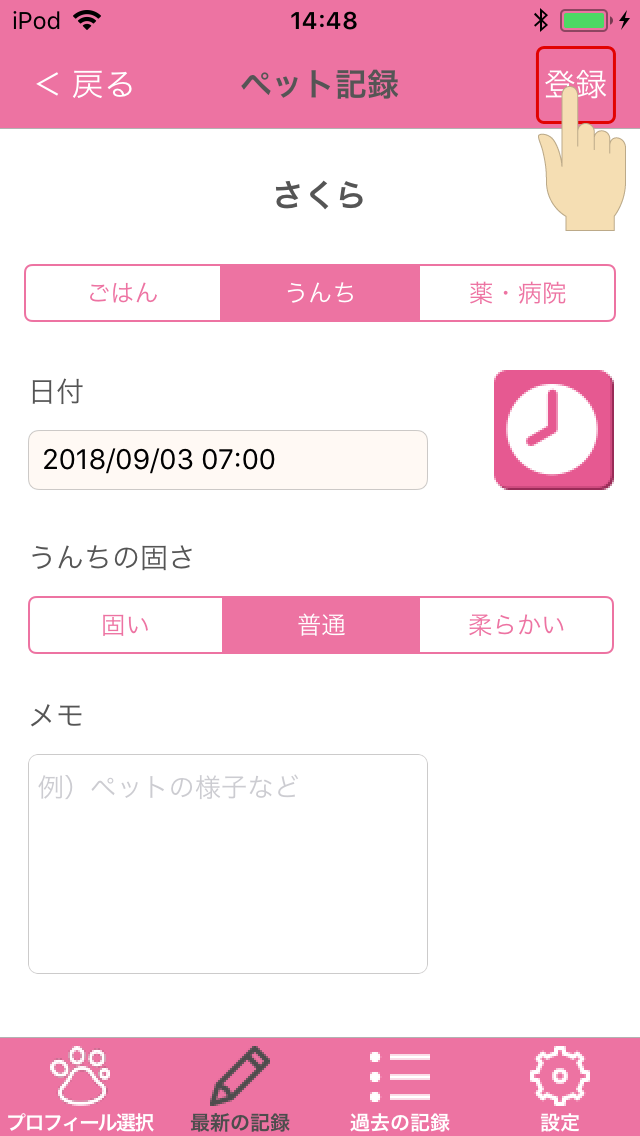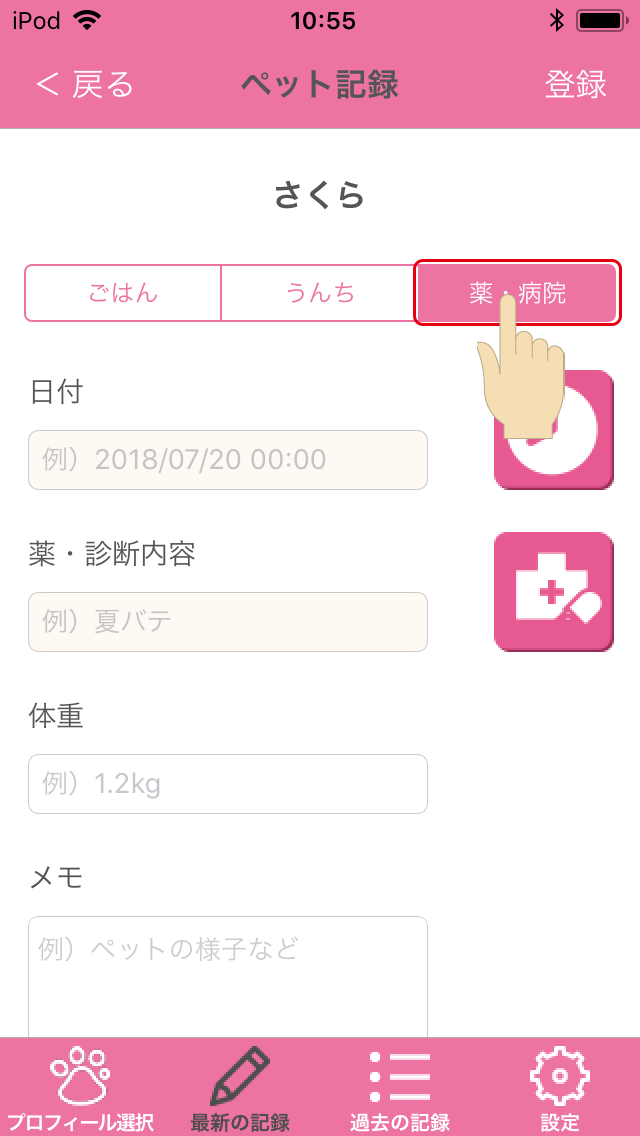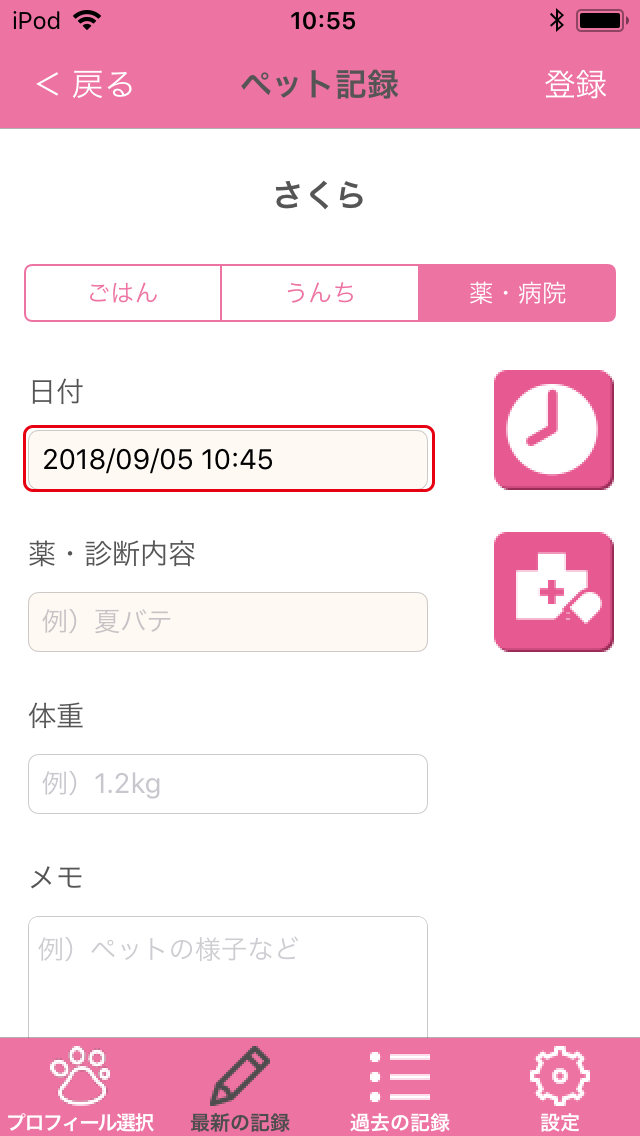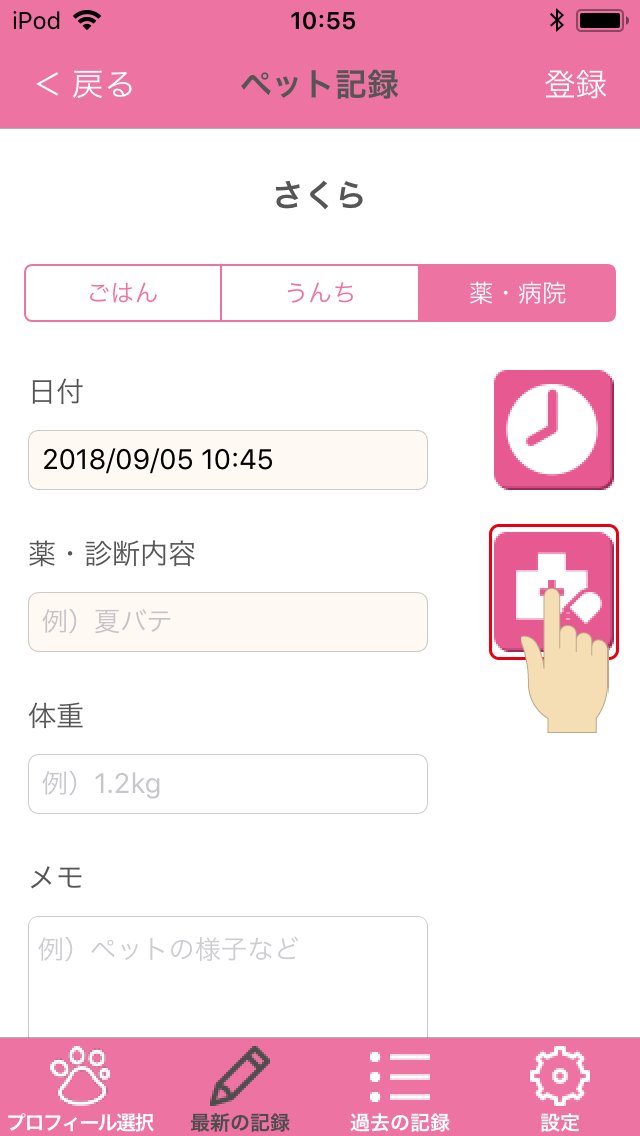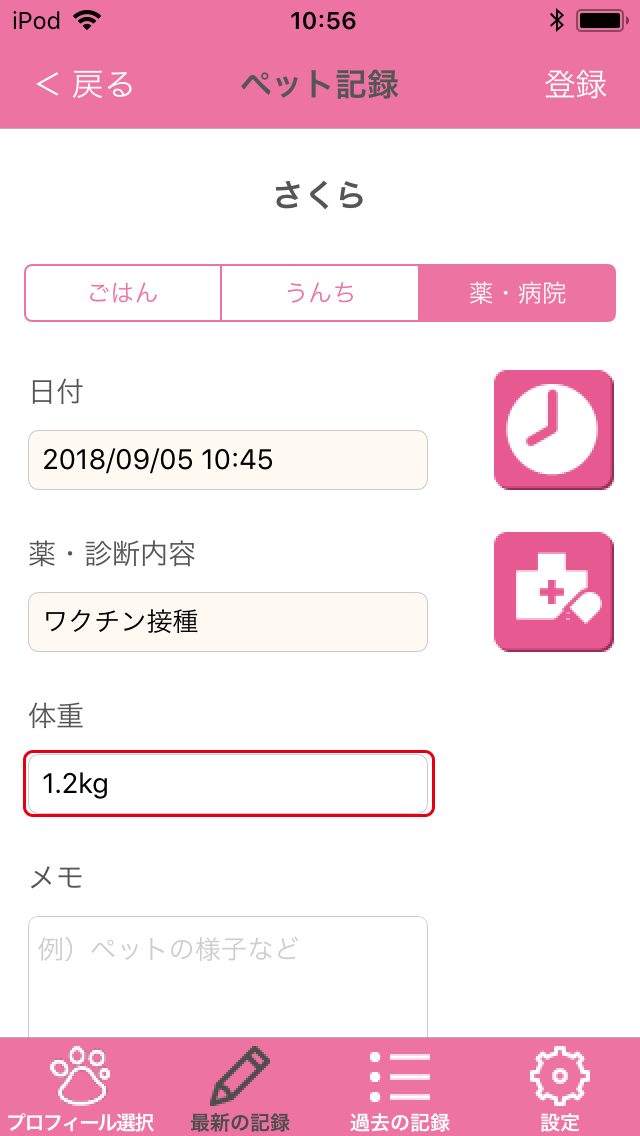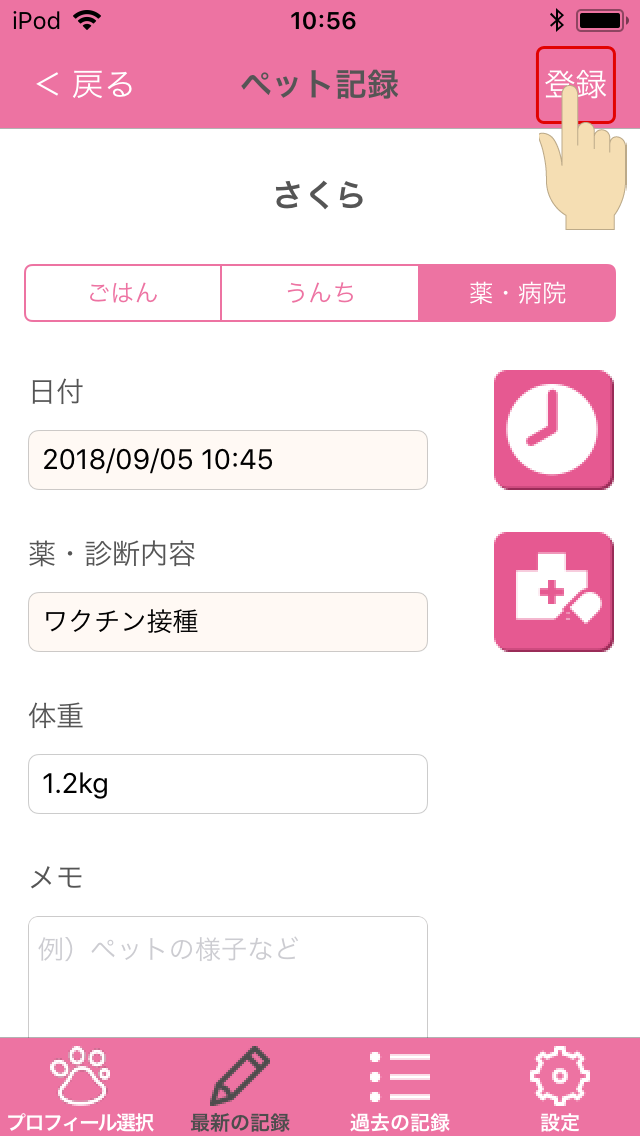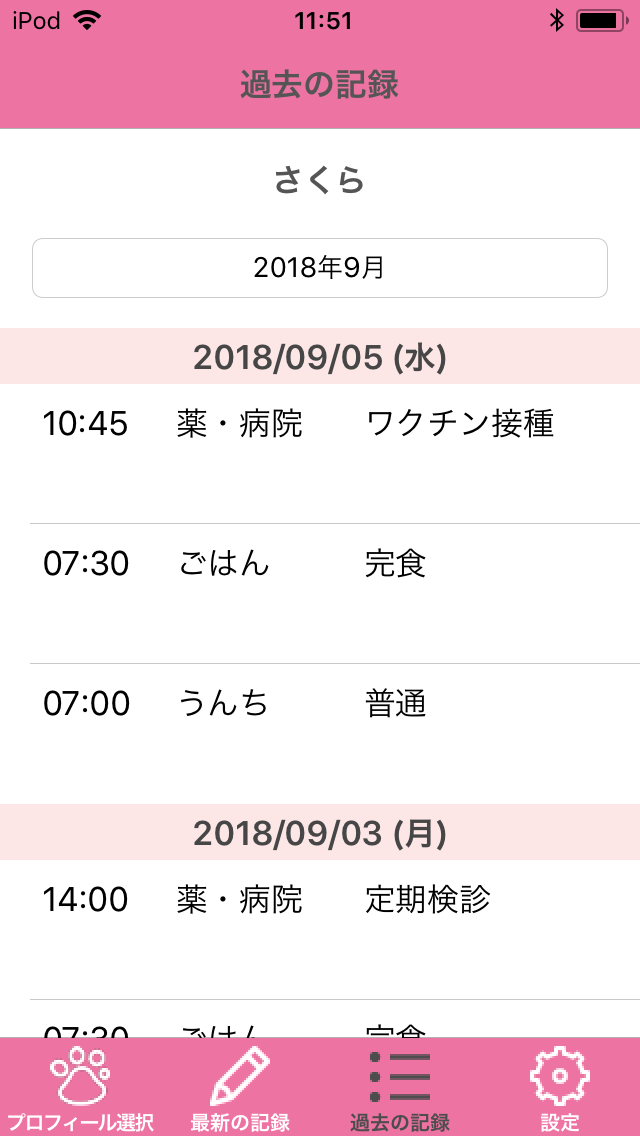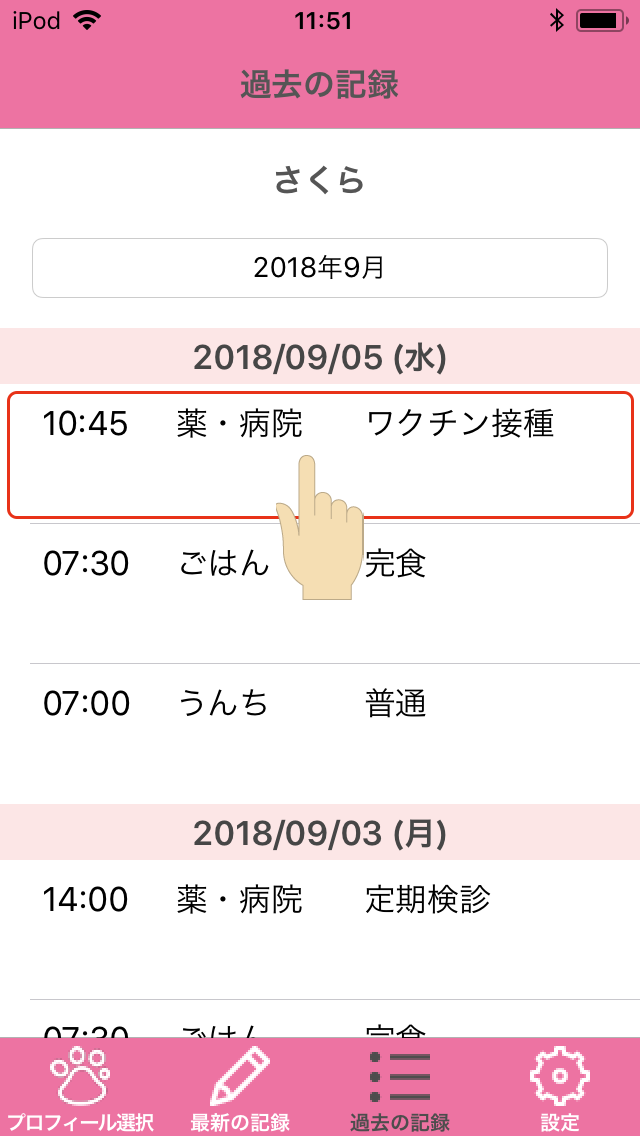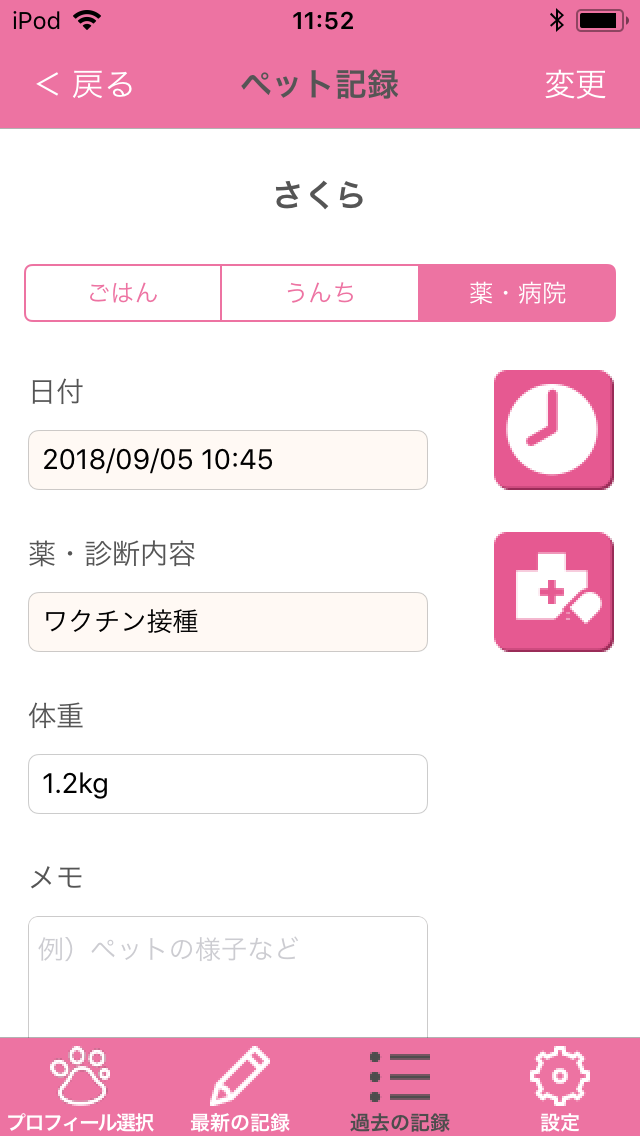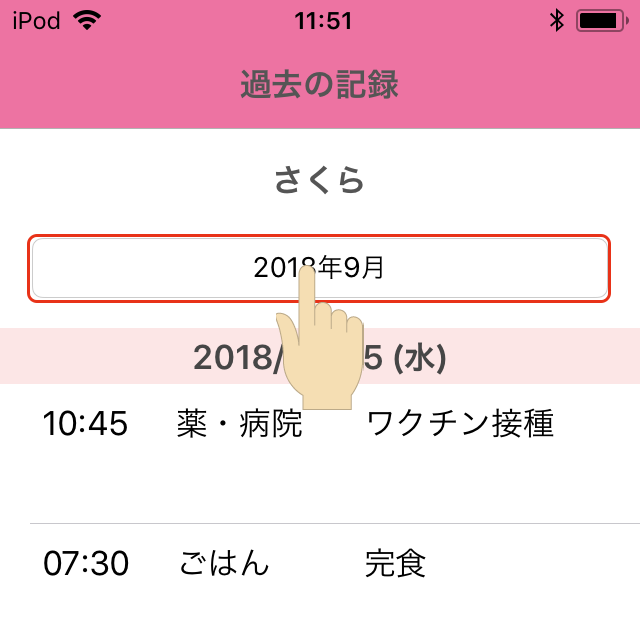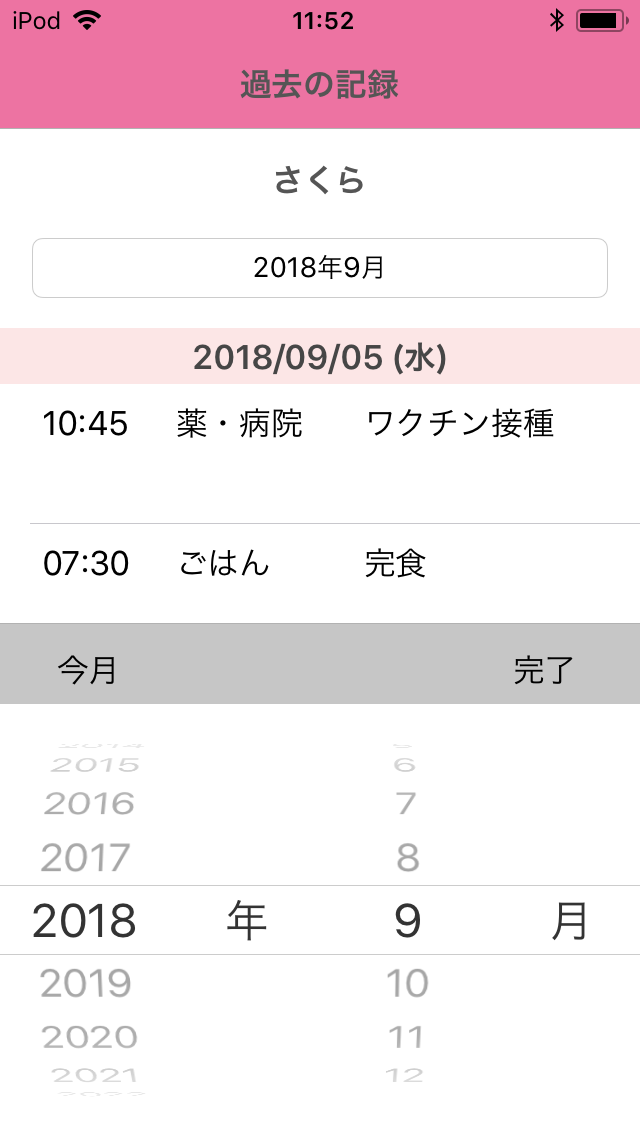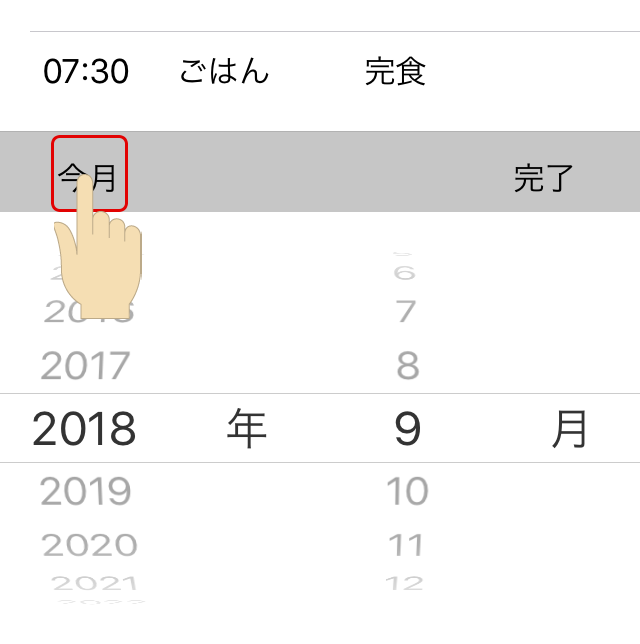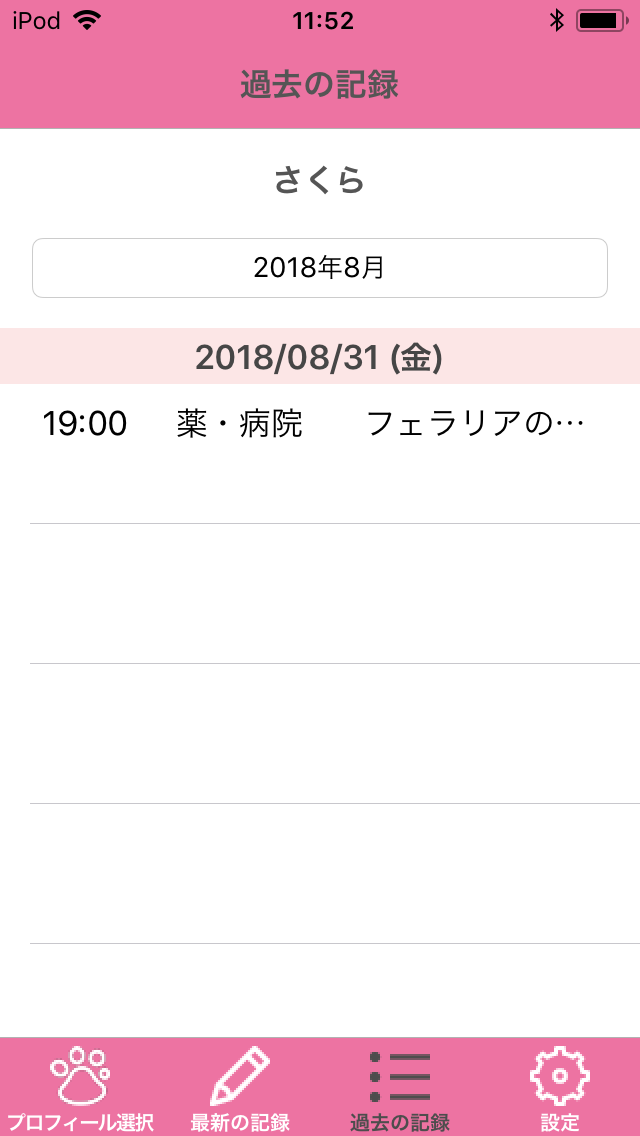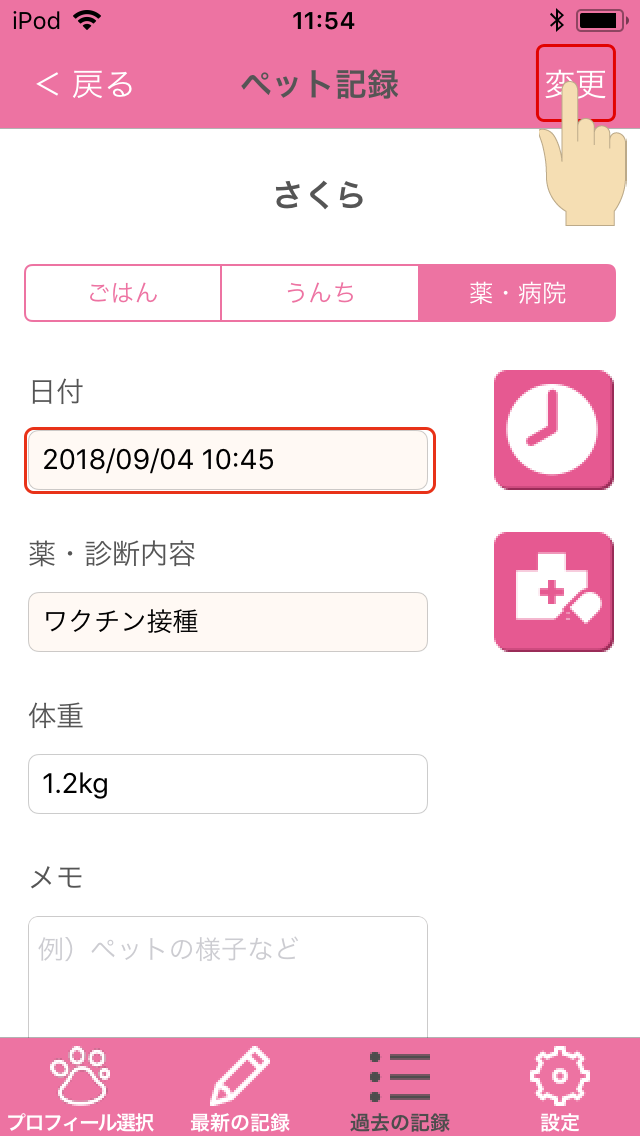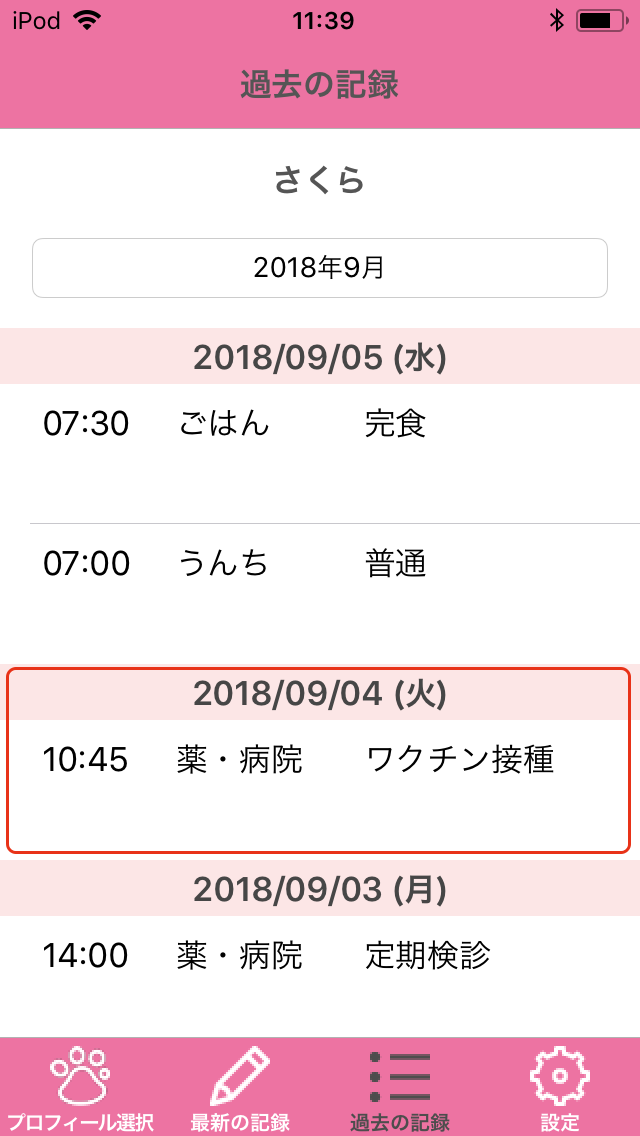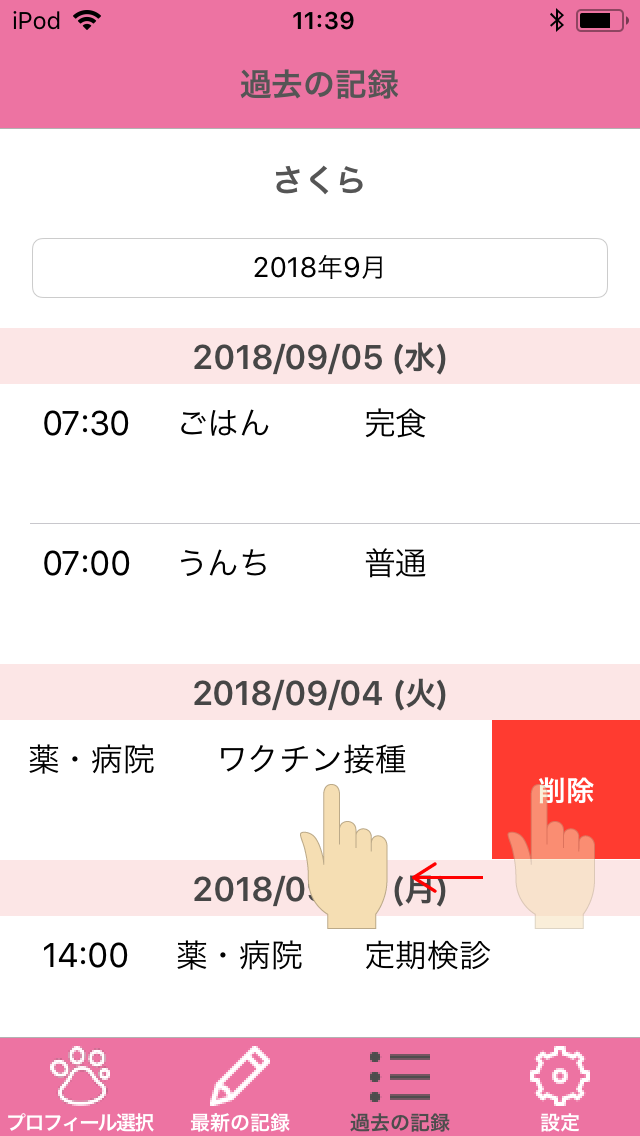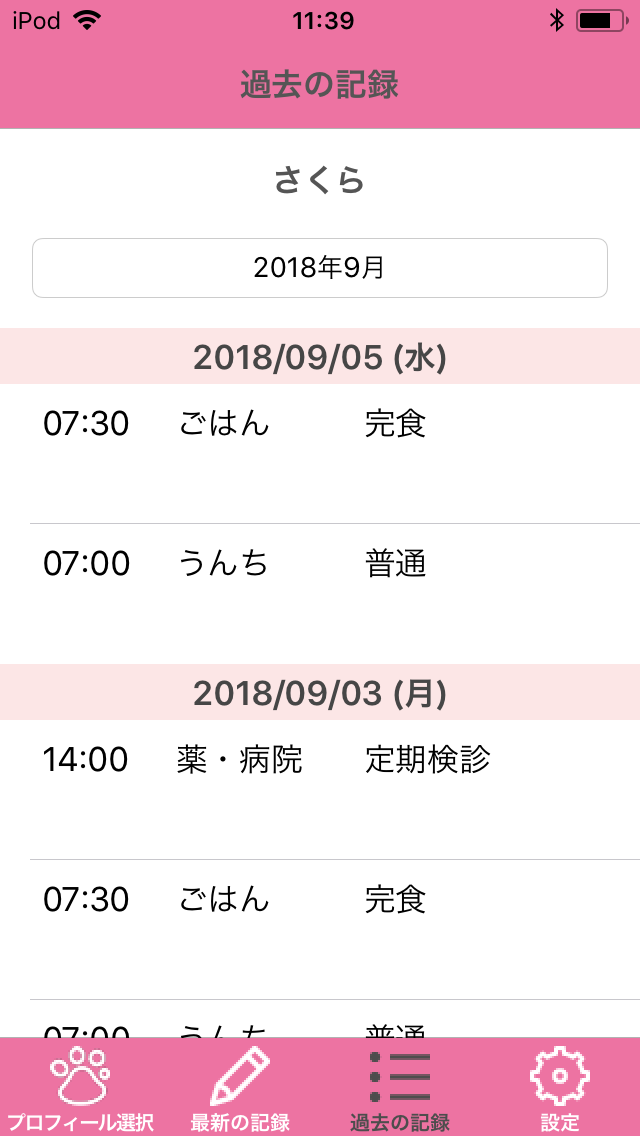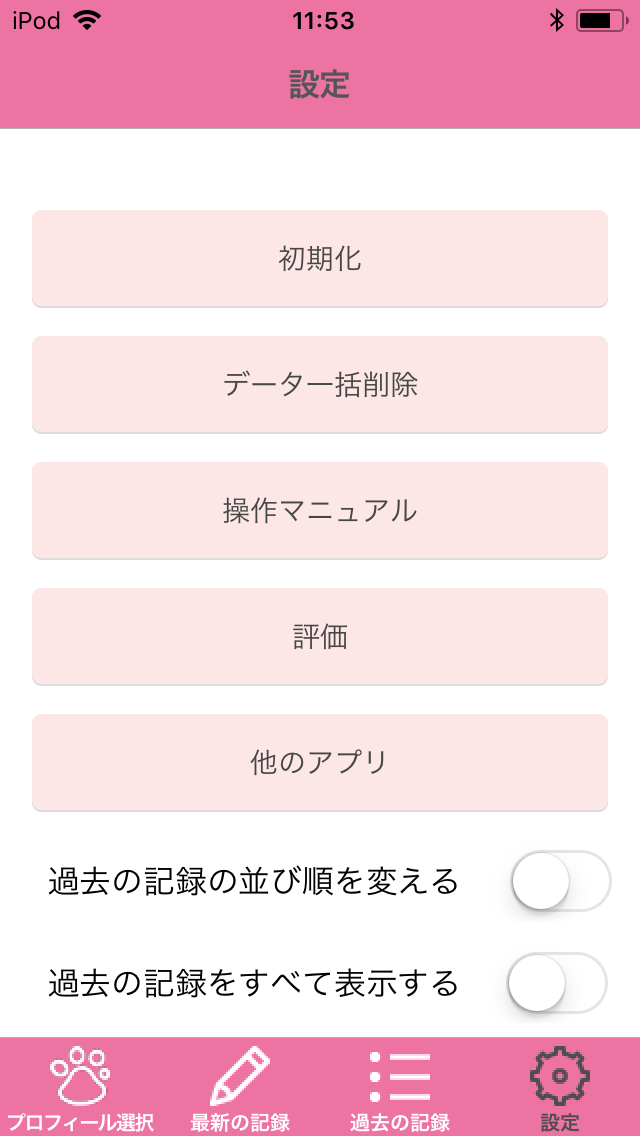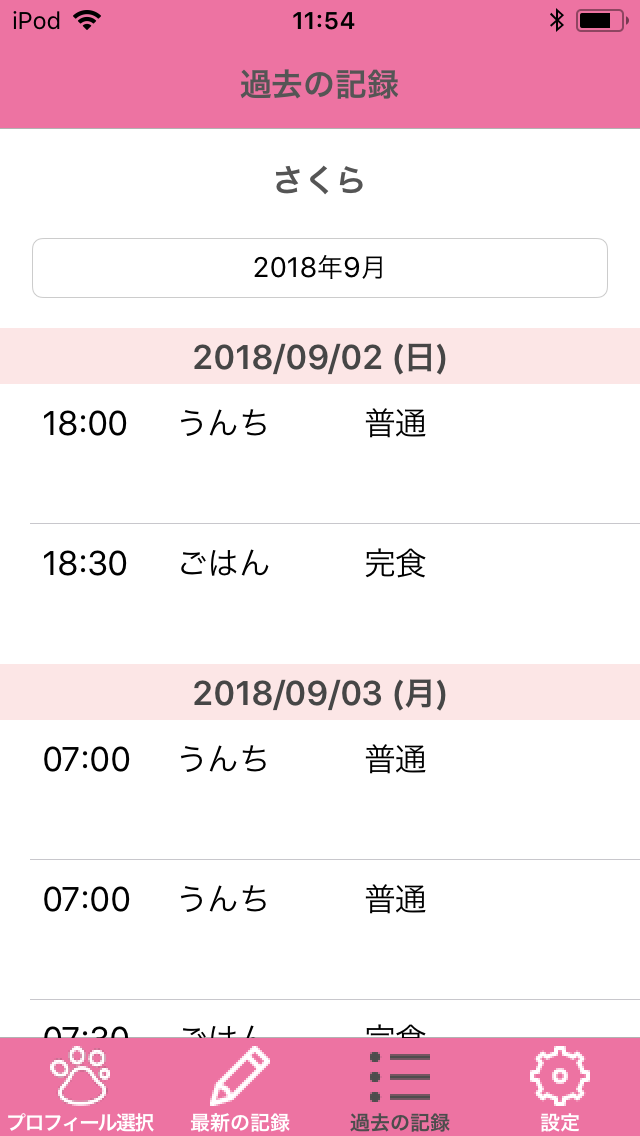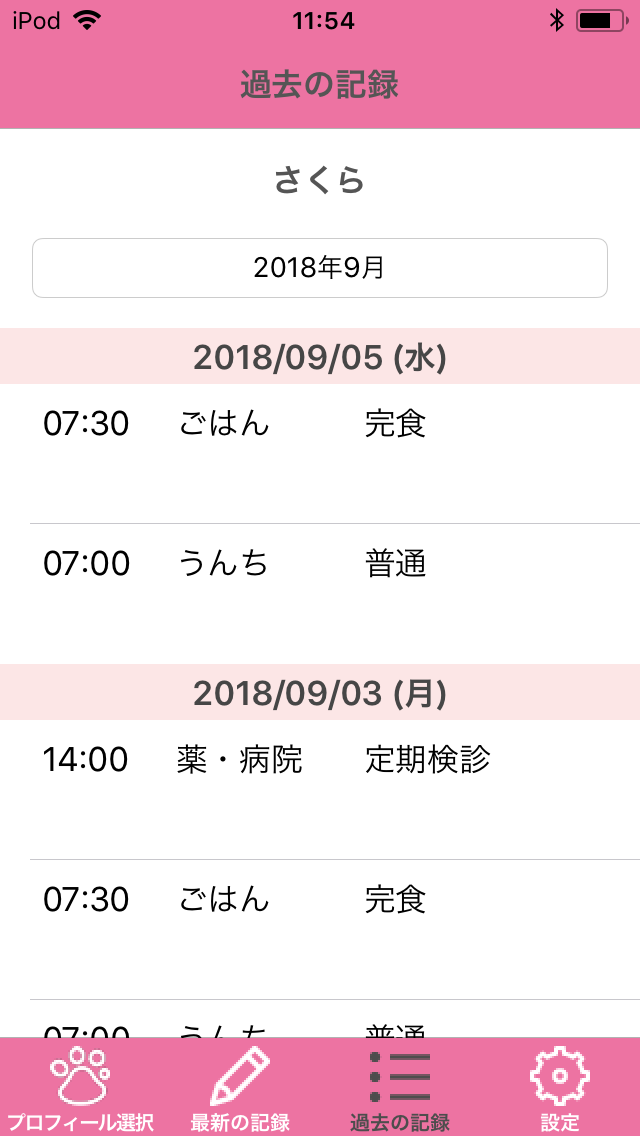プロフィール画面の使い方
ペット記録を使用するためには、まずプロフィール登録が必要となります。
※登録は最大3匹まで登録可能です。
■プロフィールを登録する
1.+をタップします。
2.プロフィール登録画面が表示されます。
3.写真・名前・種類・性別・誕生日を入力します。
カメラボタンをタップし、カメラを起動させて撮影します。
名前・種類・性別・誕生日を入力します。
4.登録をタップします。
5.プロフィール選択画面に追加されます。
※記録を入力する際、プロフィールの選択が必要になります。
1.記録をしたいプロフィールをタップします。
2.タップしたプロフィールに薄いピンク色が付きます。
※プロフィールを選択し、最新の記録画面に切り替えて記録をします。
■プロフィールを変更する
1.変更したいプロフィールの編集ボタンをタップします。
2.プロフィールを編集します。
3.変更をタップします。
4.プロフィール選択画面に戻ります。
1.削除したいプロフィールをスワイプします。
右端に削除ボタンが表示されるのでタップします。
2.プロフィール選択画面から削除されます。
※今までに入力したデータも消去されます。
最新の記録画面の使い方
最新の記録画面では、ごはん・うんち・薬、病院の最新の記録データがプロフィール毎に一覧表示されるため、前回記録の時間や様子(メモ)をこの画面から確認することができます。
※プロフィール選択画面から記録するプロフィールを選択する必要があります。
1.「記録する」をタップします。
2.記録するペットの名前とセレクターが『ごはん』になっていることを確認します。
3.日付入力欄をタップします。
日付・時間入力用の選択キーボードが表示され日付・時間を選択し完了をタップします。
また、日付ボタンをタップした場合は、タップした日付・時間が自動的に入力されます。
※15分単位の時間入力となります。
4.ごはんの食べ具合を『完食』『半食』『食べない』いずれかをタップします。
5.メモを入力します。
例)口をつけただけで食べない。いつもより、多く完食など…
6.登録ボタンをタップします。
7.最新の記録画面に戻り、日時・ごはんの食べ具合・メモが表示されます。
※プロフィール選択画面から記録するプロフィールを選択する必要があります。
1.記録するペットの名前とセレクターが『うんち』になっていることを確認します。(『うんち』をタップします)
2.日付を入力します。
3.運地の固さをセレクターから選択しタップします。
4.メモをタップし入力します。
例)黄色をしていた。少しだけ柔らかいうんちも出た。など…
5.登録ボタンをタップします。
6.最新の記録画面に戻り、日時・うんちの固さ・メモが表示されます。
※プロフィール選択画面から記録するプロフィールを選択する必要があります。
1.記録するペットの名前とセレクターが『薬・病院』になっていることを確認します。(『薬・病院』をタップします)
2.薬を飲ませた日付け・病院に行った日付を入力します。
3.薬の種類・診断内容を入力します。
例)フェラリア予防の薬、定期健診など…
また、以前登録した薬・診断内容は登録されているので、ボタンをタップし選択します。
4.体重を入力します。
病院へ行ったときになど、体重を量った場合に入力してください。
5.メモをタップし入力します。
例)フェラリア予防の薬は毎月飲ませる。など…
6.登録ボタンをタップします。
7.最新の記録画面に戻り、日時・薬・診断内容・メモが表示されます。
過去の記録画面の使い方
今まで記録した内容をペットの名前別で、確認したり、記録の内容を変更することもできます。
過去の記録が「すべての記録」もしくは「1か月単位」で表示さます。
※プロフィール選択画面から記録するプロフィールを選択する必要があります。
1.確認したい記録をタップします。
2.タップした記録の詳細が表示されます。
3.別の日付を表示させたい場合は、日付ボタンをタップします。
4.日付用の選択キーボードが表示され、確認したい年・月を選択します。
※確認したい日付が今月の場合、今月をタップします。
5.確認したい日付が一覧表示されます。
1.変更したい記録をタップします。
2.内容を修正し、変更をタップします。
※セレクターから他の項目に切り替えると適切な記録ができなくなるので注意してください。
3.過去の記録画面が変更されます。
1.詳細画面より削除したい記録をスワイプします。
右端に削除ボタンが表示されるのでタップします。
2.削除した記録が過去の記録画面から消去されます。
設定画面の使い方
アプリの設定画面が表示されます。
●初期化
今まで入力した、記録・プロフィールが全て削除されます。
●データ一括削除
今まで入力した記録がすべて削除されますが、プロフィールデータは残ります。
●操作マニュアル
体調記録SYNCの操作方法を確認することができます。
●評価
本アプリの評価をお願いします。
●他のアプリ
他のアプリが一覧表示されます。
●過去の記録の並び順を変える
ON:今までの記録画面の過去の記録が古い順に並び替えます。(昇順)
OFF:今までの記録画面の過去の記録が新しい順に並び替えます。(降順)
●過去の記録をすべて表示する
ON:今までの記録画面の過去の記録がすべて表示されます。
OFF:今までの記録画面の過去の記録が1ヶ月単位で表示されます。